Netflix Filme/Serien auf dem Windows, Handy oder Tablet offline anzusehen ist doch ein Kinderspiel, während für Mac Nutzer es eine harte Nuss ist, die es zu knacken gilt, weil es keine Netflix-App für Mac gibt. Und kann man Netflix Filme auf dem Mac herunterladen und offline schauen? In diesem Artikel bekommen Sie die Antwort. Hier erklären wir 2 Möglichkeiten, um dies einfach zu schaffen.

Teil 1. Kann man Netflix auf dem Mac offline schauen?
Nein, zumindest nicht direkt. Netflix erlaubt das Herunterladen von Inhalten über seine App auf mobilen Geräten wie Smartphones und Tablets, jedoch nicht auf Mac-Computern. Das bedeutet, dass man nicht direkt Netflix auf dem Mac offline ansehen kann. Es gibt verschiedene Programme und Tools, die das Herunterladen von Netflix-Inhalten auf einem Mac ermöglichen.
Einige Nutzer empfehlen ein Screen Recorder, meiner Meinung nach ist sie keine gute Alternative, da das Aufnahmewerkzeug langsamer ist und viel Speicherplatz benötigt. Lassen wir die folgenden Inhalte weiter lesen.
Teil 2. Netflix Filme auf dem Mac offline schauen mit Netflix Downloader
Vor Allem ist der ViWizard Netflix Video Downloader wegen seiner großartigen Funktionen empfohlen. Als ein professioneller Netflix Downloader kann er Werbung von Netflix Filme, Serien, Dokumentarfilme, Anime, Originale entfernen und in MP4 oder MKV downloaden. Darüber hinaus genießen Sie Ihre Lieblingsfilme und -sendungen auf dem Mac mit kristallklarem Ton dank der Unterstützung von 5.1 Dolby Atmos durch ViWizard. Für ein wirklich individuelles Seherlebnis bietet ViWizard die Möglichkeit, die beste 1080P-Auflösung mit verschiedenen Bitraten und Videogrößen zu wählen.
Mit ViWizard Netflix Video Downloader können Sie Ihre heruntergeladenen Netflix Filme für immer speichern, egal, ob Sie mit Ihrem Mac, Windows PC oder anderen Geräten arbeiten. Dann können Sie sie jederzeit und überall offline ansehen.
- Filme, TV-Serien, Anime und mehr auf Netflix ohne Limit herunterladen;
- Netflix in MP4 und MKV in verlustfreiem Full HD und Ultra HD konvertieren;
- 5.1-Dolby-Audio und Metadaten-Informationen wie Titel werden beibehalten;
- Integrierter Netflix-Webplayer, einfach zu bedienen für Anfänger.
Schritt 1Zugriff auf Netflix-Inhalte über ViWizard
Starten Sie den ViWizard Netflix Video Downloader auf Ihrem Mac. Navigieren Sie zum integrierten Netflix Web Player in ViWizard. Melden Sie sich mit den Zugangsdaten Ihres Netflix-Kontos an, um auf die gesamte Bibliothek mit Filmen, Fernsehsendungen, Dokumentationen, Animes und Originalen zuzugreifen.
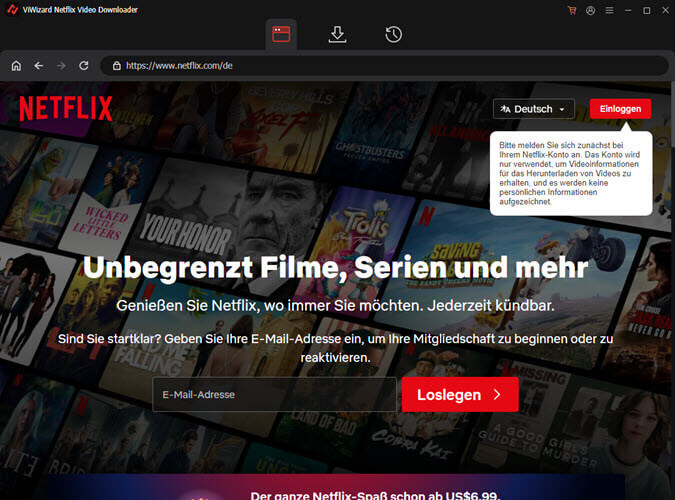
Schritt 2Download-Einstellungen feststellen
Klicken Sie auf das Hamburger-Symbol in der oberen rechten Ecke der ViWizard-Oberfläche. Wählen Sie „Einstellungen“ und gehen Sie zum Abschnitt „Herunterladen“. Passen Sie das Ausgabevideoformat, den Codec, die Qualität, den Audiokanal, die Sprache und die Untertitelpräferenzen an Ihre Wünsche an.
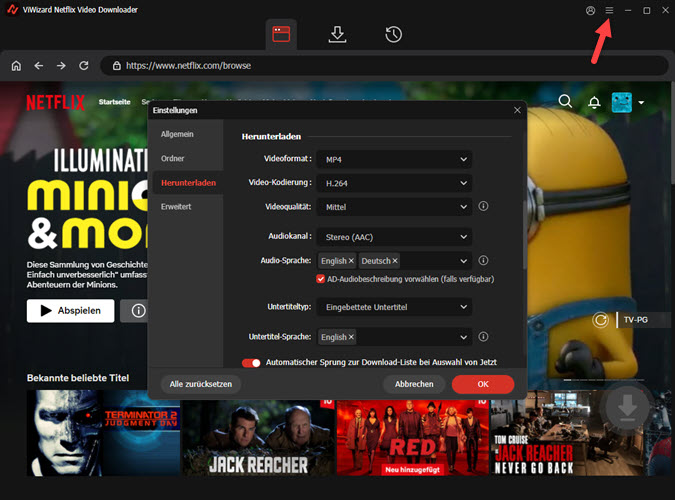
Schritt 3Inhalt zum Herunterladen auswählen
Schließen Sie das Fenster „Einstellungen“ und kehren Sie zum ViWizard Web Player zurück. Verwenden Sie die Suchleiste, um bestimmte Inhalte nach Namen, Schlüsselwort oder Code zu suchen. Alternativ können Sie die URL oder den Code der Netflix-Fernsehsendung oder des Netflix-Films, den Sie offline schauen möchten, direkt einfügen. Sobald Sie das gewünschte Video gefunden haben, öffnen Sie es, um mit dem Download-Schritt fortzufahren.
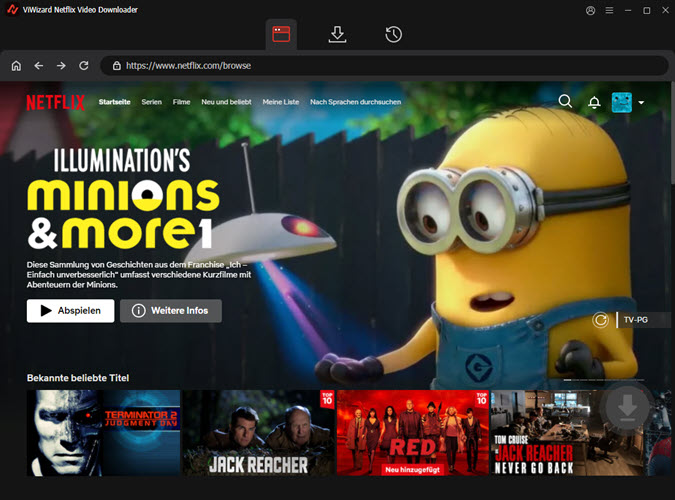
Schritt 4Download-Vorgang starten
Wenn Sie den ausgewählten Inhalt geöffnet haben, klicken Sie auf „Herunterladen“, um den Vorgang zu starten. Sie können auch auf „Zur Liste hinzufügen“ klicken, um Inhalte für einen späteren Download in die Warteschlange zu stellen. Wenn Sie auf die Schaltfläche „Herunterladen“ klicken, lädt ViWizard automatisch einzelne Episoden oder ganze Staffeln von Fernsehsendungen sowie Filme in voller Länge herunter. Warten Sie, bis der Download abgeschlossen ist; die Dateien werden als MP4- oder MKV-Dateien im Standard-Download-Ordner Ihres Macs gespeichert.
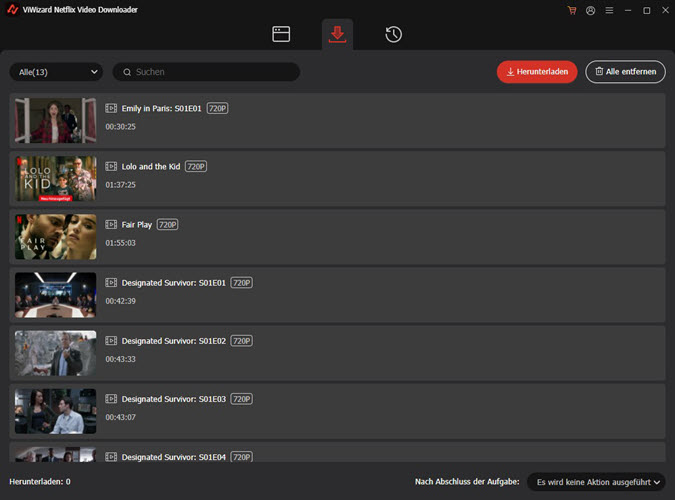
Schritt 5Zugriff auf heruntergeladene Inhalte
Um auf Ihre heruntergeladenen Netflix-Inhalte zuzugreifen, gehen Sie zum Abschnitt „Verlauf“ oben auf der ViWizard-Oberfläche. Hier finden Sie alle abgeschlossenen Downloads. Klicken Sie bei Bedarf auf das Symbol „Ordner“ neben jedem Titel, um die heruntergeladenen Dateien einzeln auf Ihrem Mac zu suchen und darauf zuzugreifen. Jetzt können Sie diese Netflix Filme auf dem Mac offline schauen.
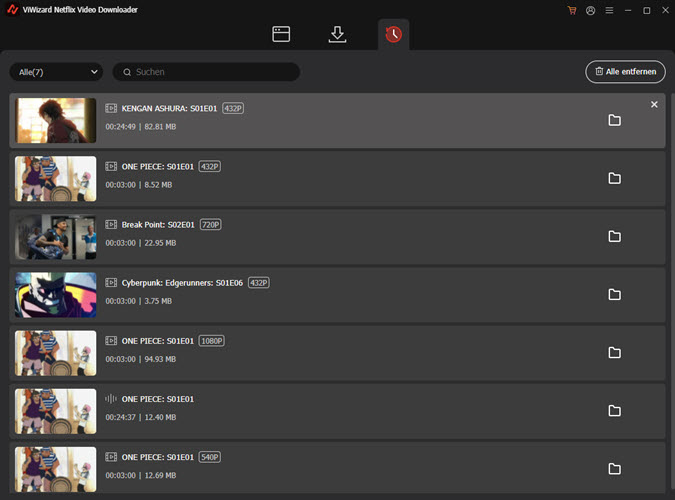
Teil 3. Netflix Serien auf Mac offline ansehen via Installation von Windows
Wie oben erwähnt, kann man auf dem Windows via Netflix App Filme herunterladen und pffline ansehen. Dafür ist die Installation von Windows auf dem Mac vielleicht die richtige Wahl, um auf Netflix-Downloads zuzugreifen. Hier finden Sie eine benutzerfreundliche Anleitung.
1. Vorbereitungen für die Installation
- Stellen Sie sicher, dass Ihr Mac die Voraussetzungen für die reibungslose Ausführung von Windows erfüllt. Der Boot Camp Assistent, ein in macOS integriertes Dienstprogramm, kann Ihnen dabei helfen.
- Bevor Sie mit der Installation von Windows beginnen, sollten Sie alle wichtigen Dateien und Daten sichern.
- Sie benötigen entweder ein Windows-Installationsdisketten-Image (.iso-Datei) oder ein USB-Laufwerk mit Windows-Installationsmedien.
2. Boot Camp-Assistenten verwenden
- Gehen Sie zu Anwendungen > Dienstprogramme > Boot Camp Assistant.
- Der Boot Camp-Assistent führt Sie durch die Partitionierung Ihrer Mac-Festplatte, um Platz für Windows zu schaffen.
- Wählen Sie aus, wie viel Platz Sie für Windows reservieren möchten. Berücksichtigen Sie dabei die Größe der Windows-Installation und die Netflix-Inhalte, die Sie herunterladen möchten.
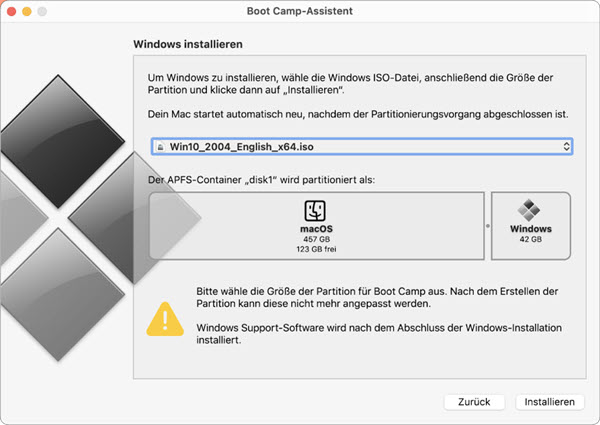
3. Windows auf Ihrem Mac installieren
- Sobald die Partitionierung abgeschlossen ist, legen Sie Ihren Windows-Installationsdatenträger oder Ihr USB-Laufwerk nach Aufforderung ein.
- Die Anweisungen auf dem Bildschirm führen Sie durch die Installation von Windows auf der neu erstellten Partition. Nach der Installation wird Ihr Mac neu gestartet und beginnt mit dem Windows-Setup-Prozess.
- Verbinden Sie sich mit einem Wi-Fi-Netzwerk und erstellen Sie ein Benutzerkonto wie bei einem neuen Windows-PC.
- Öffnen Sie in Windows den Microsoft Store. Suchen Sie nach der Netflix-App und laden Sie sie auf Ihr Windows-System herunter.
- Starten Sie die Netflix-App und melden Sie sich mit Ihren Netflix-Kontodaten an.
- Wenn Sie die Netflix-App auf Ihrem Windows-System installiert haben, können Sie Ihre Lieblingsfilme und Fernsehsendungen durchsuchen und herunterladen, um sie offline anzusehen.
4. Netflix Filme auf dem Mac offline schauen
- Verwenden Sie die Suchleiste oben, um die Sendung oder den Film zu finden, den Sie offline schauen möchten. Klicken Sie auf den Titel, um die Details zu öffnen.
- Achten Sie auf das Download-Symbol (ein Pfeil nach unten) in der Nähe der Wiedergabetaste.
- Klicken Sie auf das Download-Symbol, um den Download-Vorgang zu starten. Sie werden aufgefordert, zwischen Standard und Hoch zu wählen. Wählen Sie die gewünschte Qualität und klicken Sie auf „Herunterladen“.
- Um Ihre heruntergeladenen Inhalte zu finden, gehen Sie zum Abschnitt „Meine Downloads“ am unteren Ende der App.
- Unter „Meine Downloads“ sehen Sie eine Liste aller Ihrer heruntergeladenen Titel. Klicken Sie auf die Sendung oder den Film, den Sie offline ansehen möchten.
-
Bei Fernsehsendungen klicken Sie auf den Download neben der Episode, die Sie offline ansehen möchten.
Teil 4. Bonus: Netflix Filme auf Mac online sehen im Web Browser
Im Web Browser können Mac-Benutzer keine weiteren Tools und Software installieren, Netflix Filme anzuschauen, aber der Download-Funktion ist nicht verfügbar.
- Öffnen Sie Ihren Webbrowser wie Safari, Google Chrome, Firefox oder Microsoft Edge, usw. Gehen Sie zu www.netflix.com/de/.
- Klicken Sie oben rechts auf „Anmelden“ und geben Sie Ihre Netflix-E-Mail-Adresse und Ihr Passwort ein, und dann klicken Sie dann auf „Anmelden“.
- Scrollen Sie auf der Startseite nach unten und klicken Sie auf eine beliebige Kategorie, um eine Auswahl an Titeln zu sehen. Alternative verwenden Sie die Suchleiste oben, um den Namen einer Sendung oder eines Films einzugeben, und drücken Sie die Eingabetaste.
- Klicken Sie auf den Titel. Auf der Seite der Sendung sehen Sie eine Zusammenfassung und Informationen zur Besetzung. Klicken Sie auf die Schaltfläche „Abspielen“, um die Sendung anzusehen.
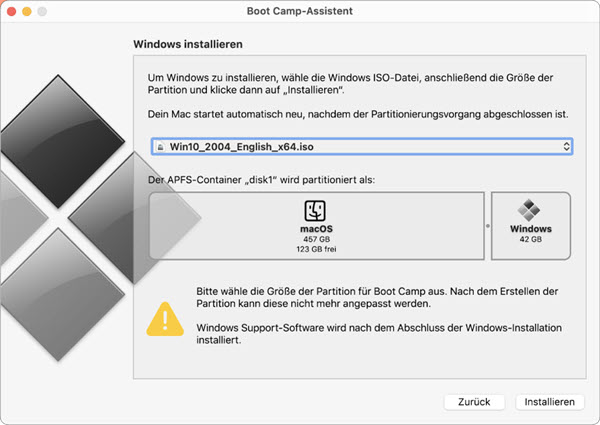
Teil 5. FAQs
Sie können Audible Hörbuch nicht herunterladen? Hier zeigen wir Ihnen einige Lösungen.
Q1.Warum kann man Netflix nicht auf dem Macbook herunterladen?
A1.Netflix hat keine spezielle App für macOS entwickelt, die das Herunterladen und Offline-Schauen ermöglicht. Während es für iOS und Android native Apps gibt, beschränkt sich die Nutzung auf dem MacBook auf den Webbrowser.
Q2.Kann man Netflix Folgen auf dem Laptop herunterladen?
A2.Ja, es ist möglich, Netflix-Folgen auf einem Laptop herunterzuladen, aber dies ist auf bestimmte Betriebssysteme wie Windows 10/11 oder Chromebook und Methoden beschränkt.
Q3.Netflix Download dauerhaft speichern – geht das?
A3.Um Netflix Downloads dauerhaft zu speichern, nutzen Sie den ViWizard Netflix Video Downloader, Netflix Filme auf dem lokalen Computer herunterzuladen und ohne Werbung offline sie anzusehen.
Teil 6. Fazit
Hier werden zwei Methoden im Detail erklärt, Netflix Filme auf dem Mac offline zu schauen. Wenn Sie nach einer einfachen Methode suchen, ist der ViWizard Netflix Video Downloader ohne Zweifel die beste Option. Damit kann man Netflix Filme für immer lokal speichern oder sie auf ein anderes Gerät übertragen, um sie offline jederzeit anzusehen. Jetzt probieren Sie den Downloader kostenlos aus.

Ein Kommentar hinterlassen (0)